Photoshop Elements oferuje wiele obszarów roboczych wspierających twoją kreatywną pracę. Niewiele rzeczy nadaje twojemu przepływowi pracy taką efektywność, jak dostosowany interfejs użytkownika. W tym przewodniku pokażę ci, jak skonfigurować swój obszar roboczy w Photoshop Elements, abyś mógł pracować efektywnie.
Kluczowe wnioski
- Dostosowanie obszarów roboczych pozwala na efektywniejsze wykorzystanie oprogramowania.
- Ważne okna, takie jak dziennik, histogram i korekcje powinny być optymalnie umiejscowione.
- Personalizacja to klucz do poprawy twojego przepływu pracy.
Krok 1: Wybierz niestandardowy obszar roboczy
Aby rozpocząć konfigurację, najpierw wybierz niestandardowy obszar roboczy. Możesz to zrobić, klikając w menu „Obszary robocze” i dokonując odpowiedniego wyboru. Po wykonaniu tego kroku twój obszar roboczy będzie wyglądać prościej i będzie lepiej zorganizowany.

Krok 2: Dodaj okna
Kliknij symbol PLUS (PIL), aby dodać nowe okna. Upewnij się, że nie wybierasz niewłaściwego symbolu, ponieważ otworzy to inną funkcję. Dodanie potrzebnych okien pomoże ci stworzyć uporządkowane i funkcjonalne środowisko pracy.
Krok 3: Dodaj okno dziennika
Wartością dodaną, którą powinieneś mieć w swoim obszarze roboczym, jest dziennik. Pozwala ci on na śledzenie historii twoich działań, dzięki czemu możesz cofnąć wykonane kroki. Przeciągnij dziennik do swojego obszaru roboczego, aby zawsze mieć przegląd swoich ostatnich działań.
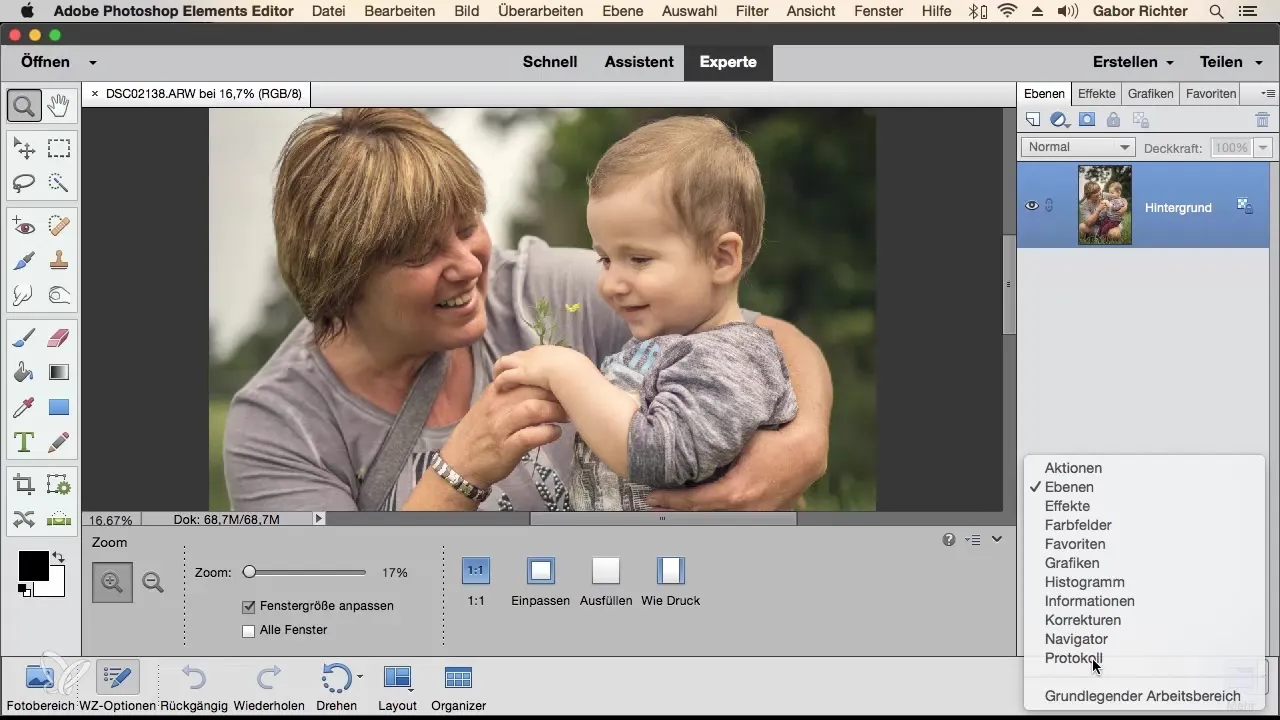
Krok 4: Dostosowanie układu okien
Układ okien jest kluczowy dla efektywnego przepływu pracy. Możesz dostosować okna według własnych potrzeb i zmieniać ich pozycję. Jeśli na przykład nie potrzebujesz okna „Warstwy” lub „Efekty”, po prostu przeciągnij je na zewnątrz i zamknij. To poprawi przejrzystość.
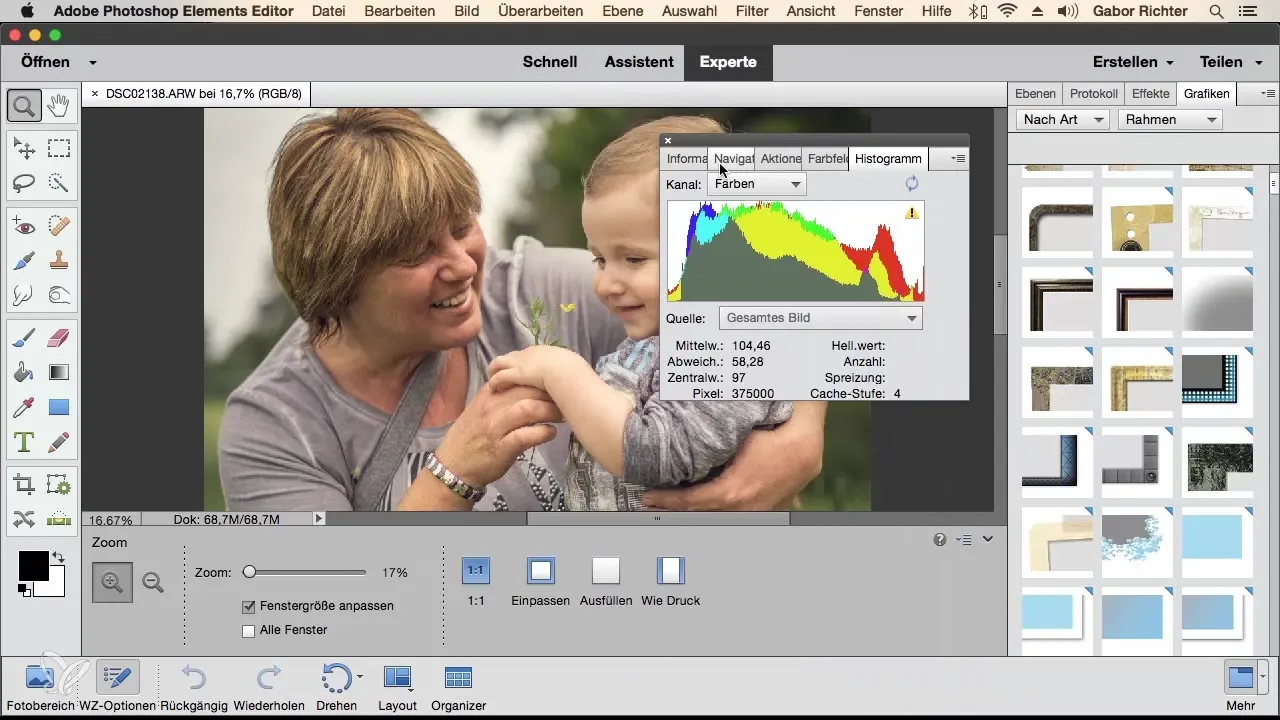
Krok 5: Dodaj histogram
Histogram jest szczególnie przydatny do podglądu jasności i informacji o kolorach twojego obrazu. Upewnij się, że umieszczasz histogram w swoim obszarze roboczym, ponieważ daje ci on wgląd w dokonane dostosowania.
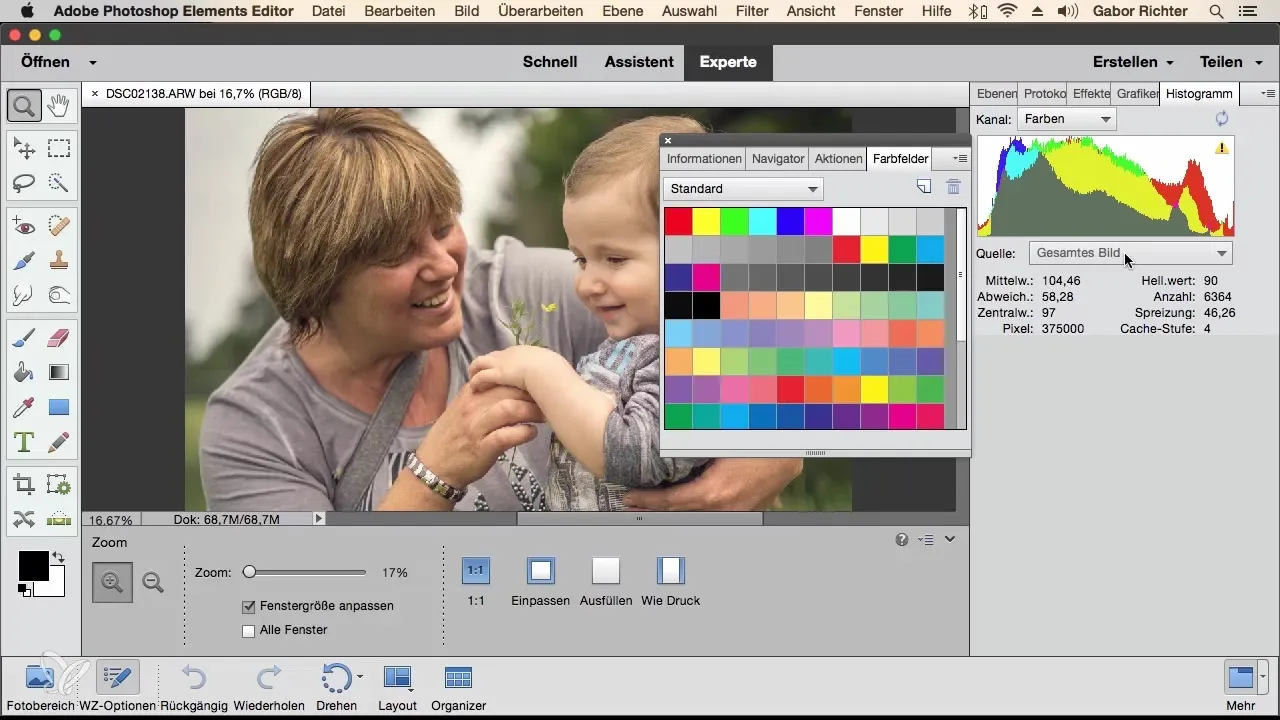
Krok 6: Zintegruj okno korekcji
Okno korekcji to kolejne ważne narzędzie w twoim obszarze roboczym. Daje ci możliwość wprowadzania zmian po dokonaniu głównych dostosowań i optymalizacji zmian. Przeciągnij okno korekcji, aby zintegrować je w swoim wizualnym przepływie pracy.

Krok 7: Dokowanie i dostosowywanie okien
Istotnym krokiem jest dokowanie okien. Możesz umieścić okna, takie jak histogram, u góry, aby podczas pracy zajmowały mniej miejsca i zapewniały lepszą przejrzystość. Ta funkcja tworzy przestrzeń dla innych okien, które są ważne dla twojej kreatywnej pracy.
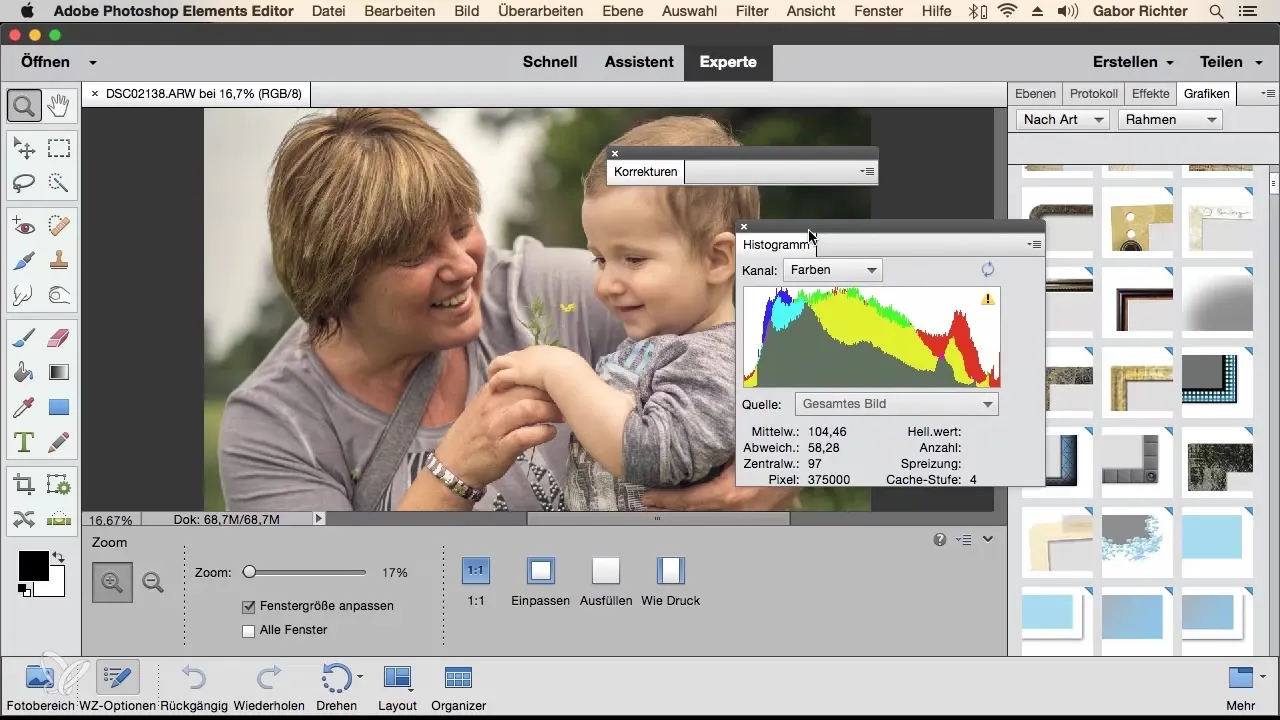
Krok 8: Przeorganizowanie paneli
Jeśli nadal uważasz, że twoje okna są nieuporządkowane, możesz zresetować panele za pomocą menu „Okno”. To przywraca wszystko do domyślnych ustawień, które są proste, ale mogą również pomóc ci uzyskać lepszy przegląd.
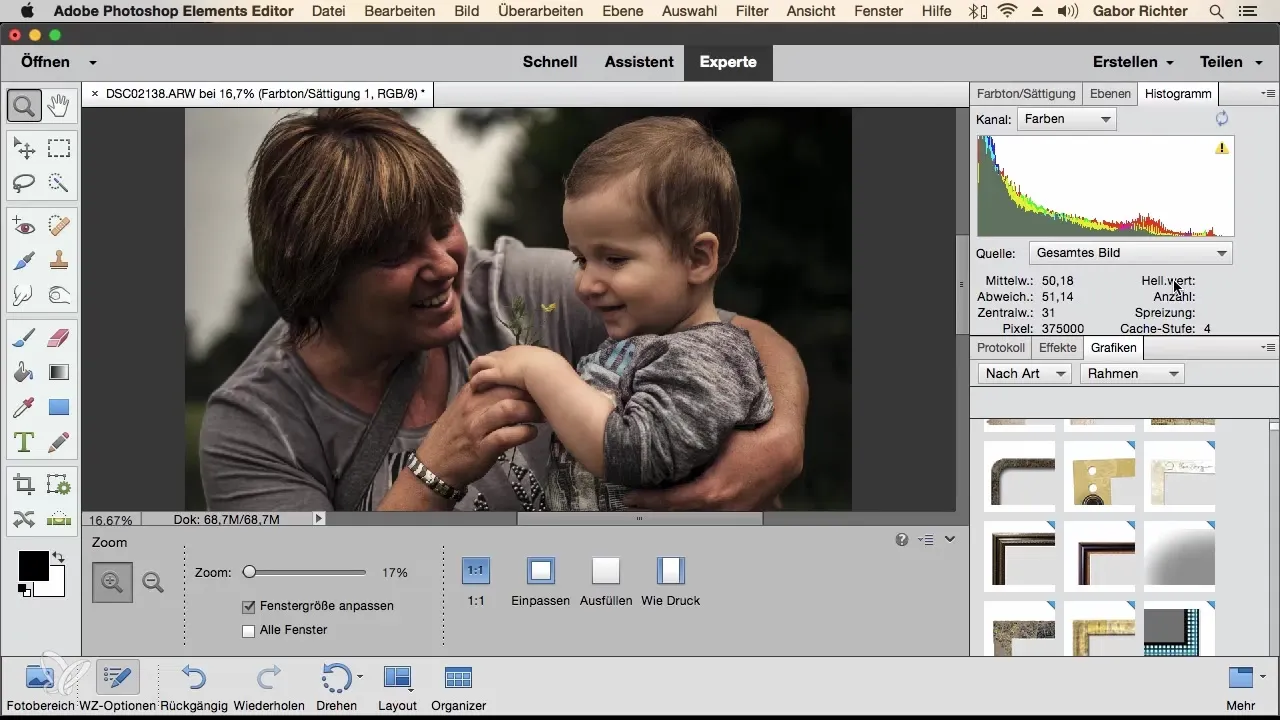
Krok 9: Dodaj więcej okien
Jeśli brakuje ci dodatkowych okien, możesz ponownie poszukać nowych paneli w menu Okno. Dodanie różnych elementów zapewnia ci więcej elastyczności i pozwala na optymalne dostosowanie twojego obszaru roboczego do twoich indywidualnych potrzeb.
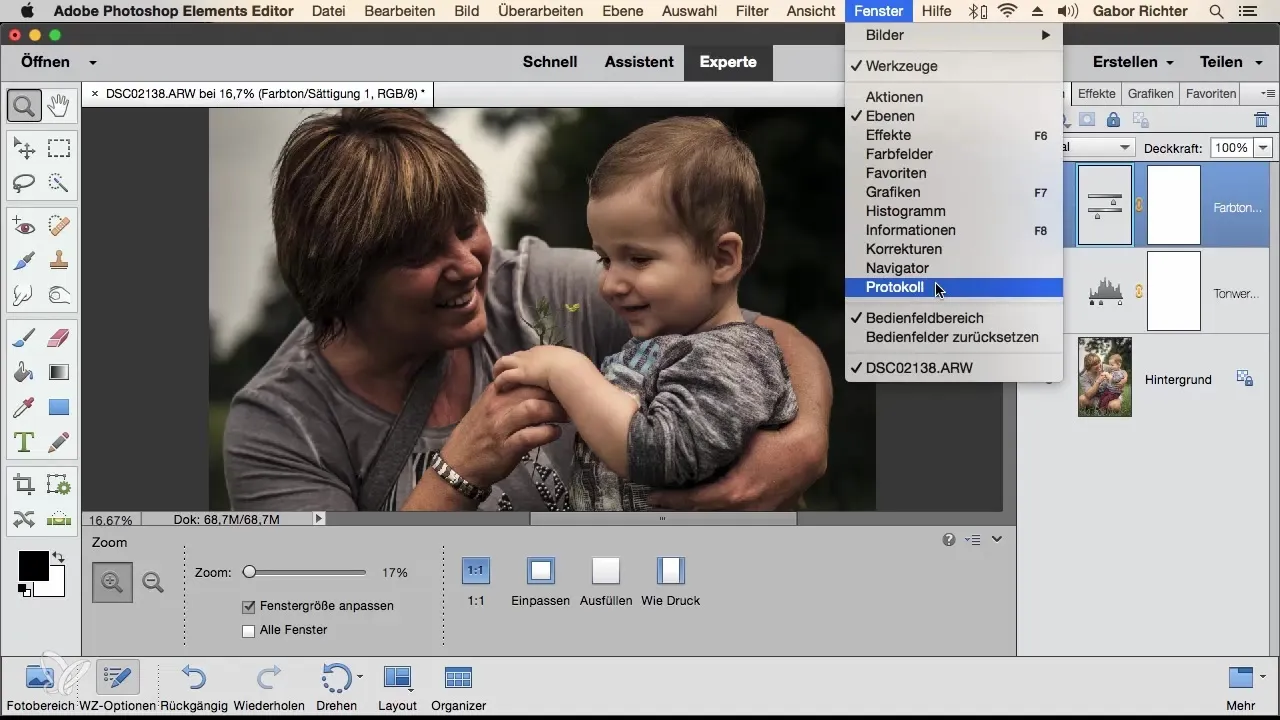
Krok 10: Eksploracja możliwości
Na końcu powinieneś poświęcić czas na eksplorację różnych obszarów roboczych i ich układu. Photoshop Elements oferuje wiele opcji personalizacji, które pomogą ci lepiej wyrazić swoją kreatywność. Teraz możesz dostosować swój obszar roboczy w taki sposób, aby idealnie odpowiadał twojemu stylowi.
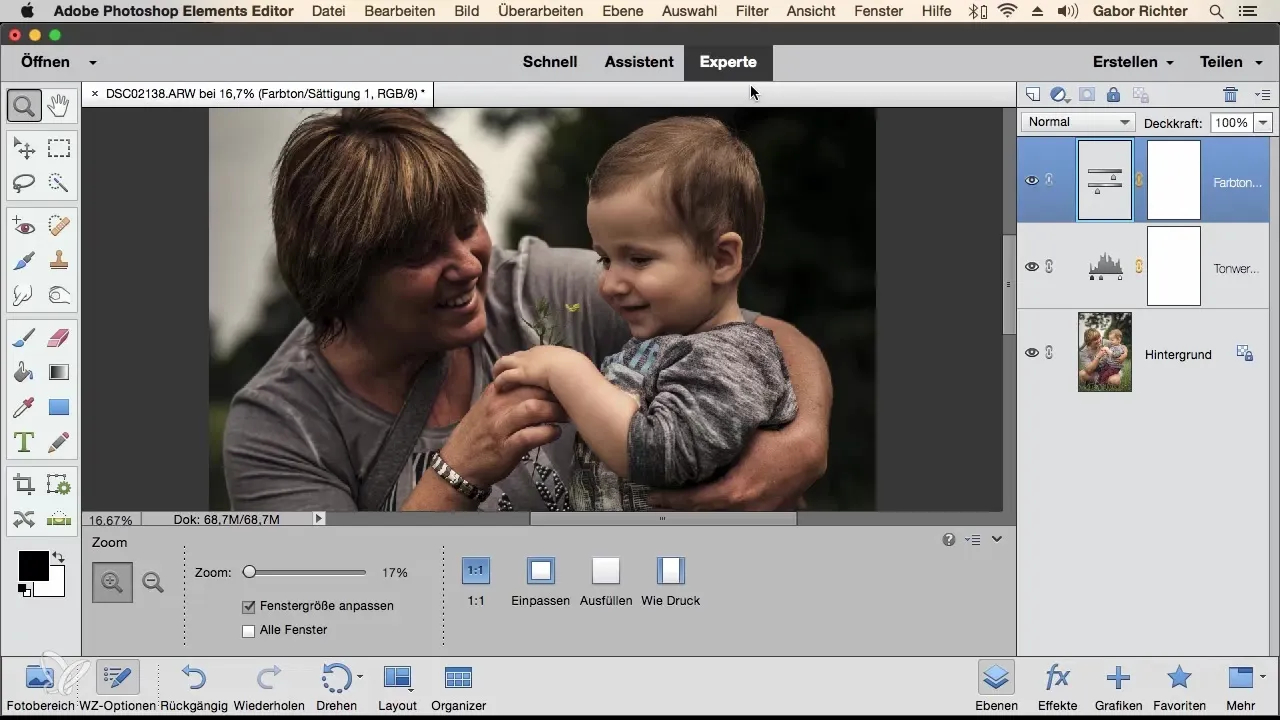
Podsumowanie – Optymalne ustawienie obszarów roboczych w Photoshop Elements Dowiedziałeś się, jak ważne jest indywidualne dostosowanie obszaru roboczego w Photoshop Elements. Dzięki tym krokom możesz pracować efektywniej i zwiększyć swoją twórczą wydajność.
Często zadawane pytania
Jak mogę zresetować swój obszar roboczy w Photoshop Elements?Możesz zresetować swój obszar roboczy poprzez menu „Okno”, aby przywrócić wszystkie panele do ustawień domyślnych.
Jakie okna powinienem mieć w swoim obszarze roboczym?Ważne okna to dziennik, histogram i korekcje, ponieważ dostarczają ci istotnych informacji dla twojej pracy.
Czy mogę przenosić okna w moim obszarze roboczym w Photoshop Elements?Tak, okna mogą być przenoszone, układane i nawet dokowane, aby zoptymalizować twój interfejs użytkownika.


